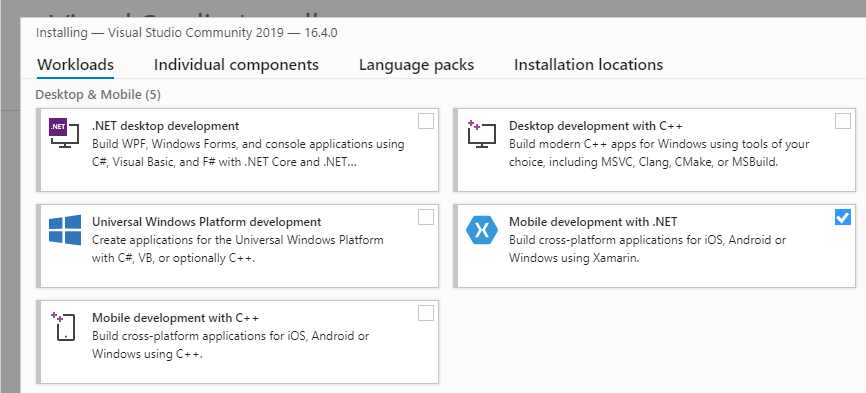安裝 Xamarin
如何設定 Visual Studio 和 Xamarin 以使用 .NET 開始建置行動應用程式。
在 Windows 上安裝 Xamarin
Xamarin 可以安裝為新的 Visual Studio 2022 安裝一部分,並執行下列步驟:
從 Visual Studio 頁面下載 Visual Studio 2022 Community、Visual Studio Professional 或 Visual Studio Enterprise。
按兩下已下載的套件來啟動安裝。
從安裝畫面選取 .NET 多平臺應用程式 UI 開發工作負載,然後在 [選擇性檢查 Xamarin] 底下:
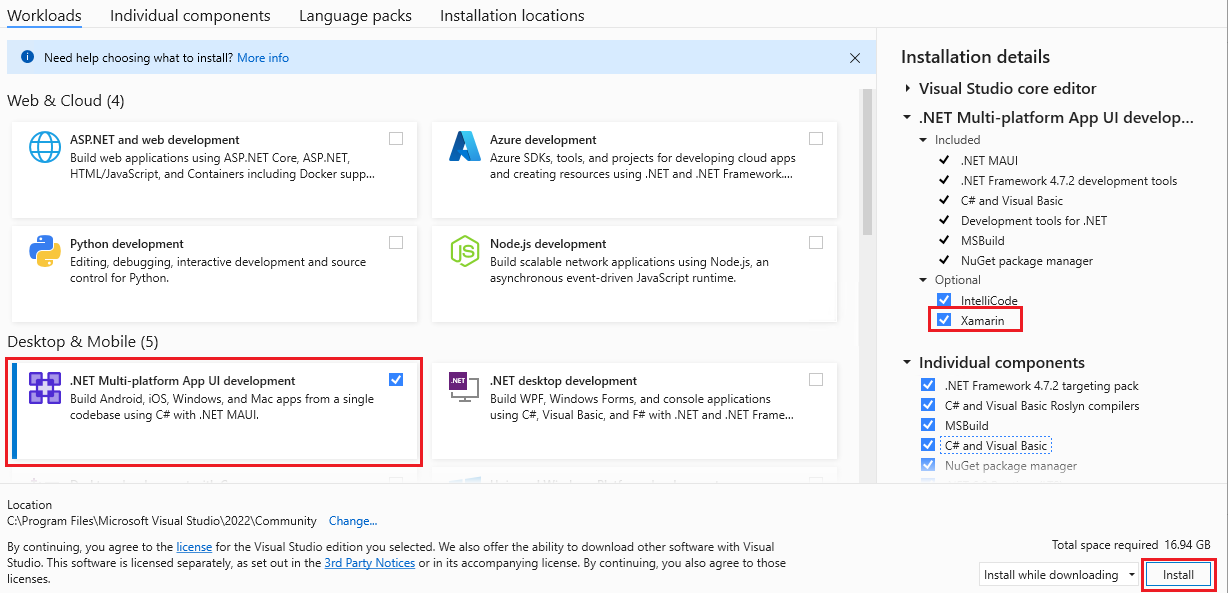
當您準備好開始 Visual Studio 2022 安裝時,請按下右下角的 [ 安裝 ] 按鈕:
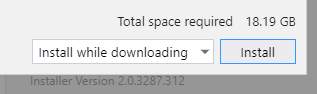
當 Visual Studio 2022 安裝完成時,請按兩下 [ 啟動 ] 按鈕以啟動 Visual Studio。
將 Xamarin 新增至 Visual Studio 2022
如果已安裝 Visual Studio 2022,請重新執行 Visual Studio 2022 安裝程式以修改工作負載來新增 Xamarin(如需詳細資訊,請參閱 修改 Visual Studio )。 接下來,請遵循上述步驟來安裝 .NET 多平臺應用程式 UI 開發,以及選用的 Xamarin install。。
如需下載及安裝 Visual Studio 202022的詳細資訊,請參閱 安裝 Visual Studio 2022。
在 Windows 上安裝 Xamarin
Xamarin 可以隨著「新的」Visual Studio 2019 安裝一起安裝,步驟如下:
從 Visual Studio 頁面下載 Visual Studio 2019 Community、Visual Studio Professional 或 Visual Studio Enterprise。
按兩下已下載的套件來啟動安裝。
從安裝畫面選取 [使用 .NET 進行行動開發] 工作負載:
當您準備好開始 Visual Studio 2019 安裝時,請按一下右下角的 [安裝] 按鈕:
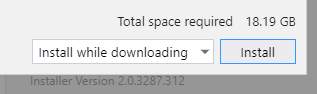
使用進度列監視安裝:
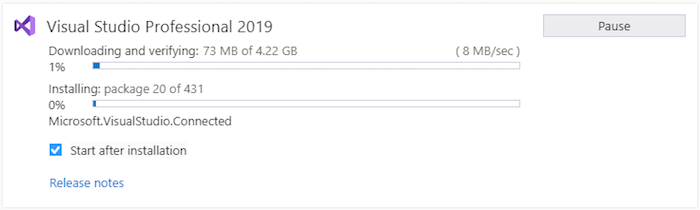
Visual Studio 2019 安裝完成之後,請按一下 [啟動] 按鈕來啟動 Visual Studio:

將 Xamarin 新增至 Visual Studio 2019
如已安裝 Visual Studio 2019,您可以重新執行 Visual Studio 2019 安裝程來式修改工作負載以新增 Xamarin (如需詳細訊,請參閱修改 Visual Studio)。 接著,請依照上面所列的步驟來安裝 Xamarin。
如需下載和安裝 Visual Studio 2019 的詳細資訊,請參閱安裝 Visual Studio 2019。
在 macOS 上安裝 Xamarin
您可以使用下列步驟,將 Xamarin 安裝為新的 Visual Studio 2022 for Mac 安裝的一部分:
按兩下已下載的套件來啟動安裝。
在安裝期間,請確定已選取 Android、iOS 和選擇性 macOS (Cocoa) 平臺的 Xamarin SDK:
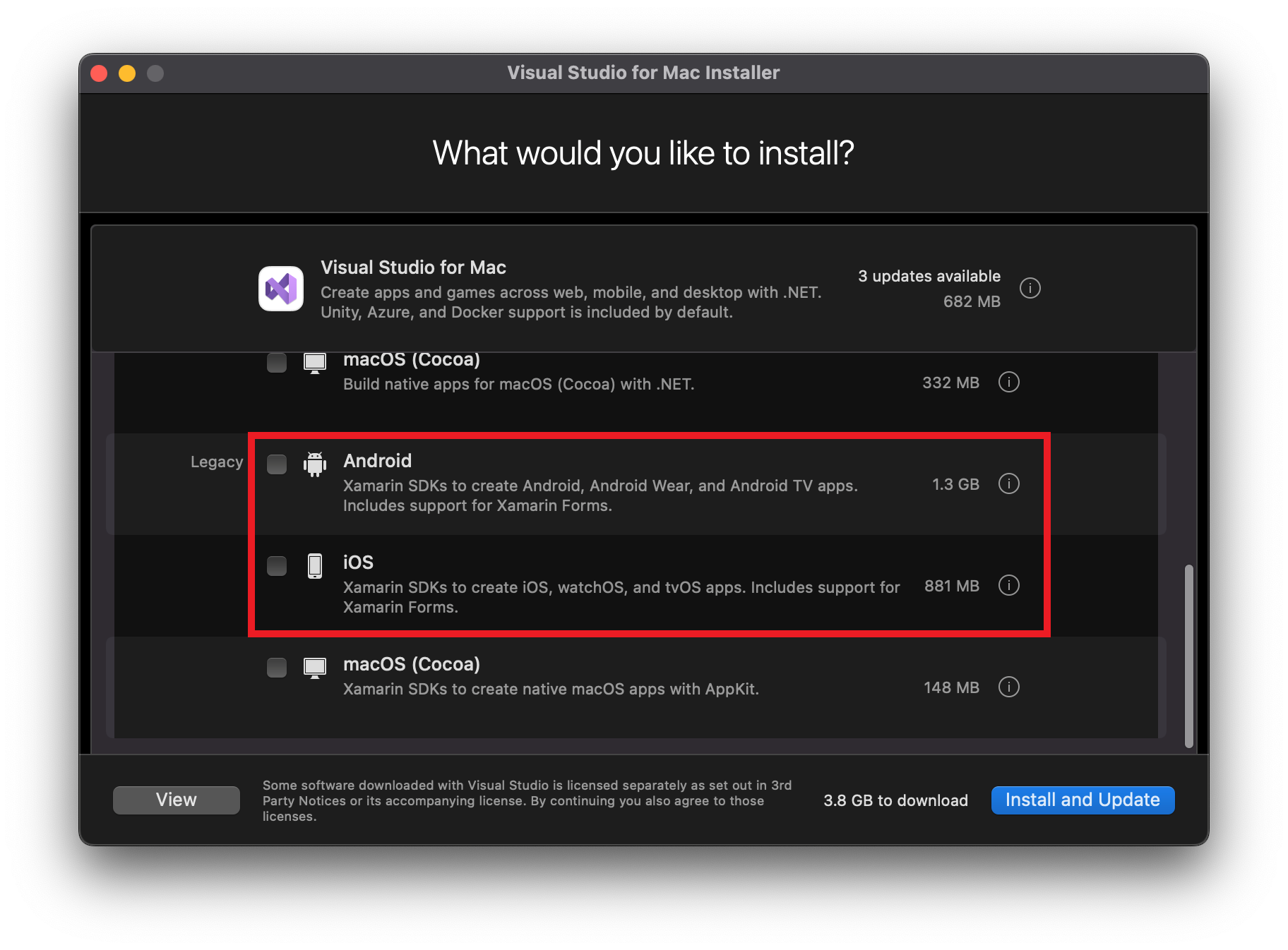
當您準備好開始 Visual Studio 2022 for Mac 安裝時,請按兩下 角的 [安裝 ] 按鈕。
當 Visual Studio 2022 for Mac 安裝完成時,將會開啟並提示您自定義您的體驗。 如需詳細資訊,請參閱 Visual Studio 2022 for Mac的逐步安裝指南。